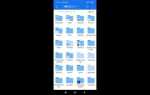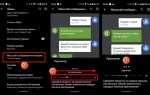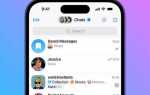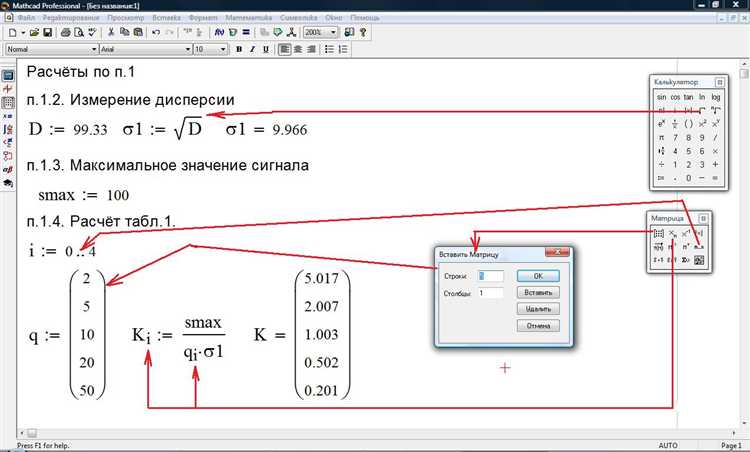
Точность отображения чисел определяет корректность итоговых расчётов; в Mathcad она задаётся в окне Result Format, открываемом через ленту Document → Worksheet Settings (Prime 7-10) или меню Tools → Worksheet Options в Mathcad 15. Здесь выбирают фиксированное количество десятичных знаков или число значащих цифр и сразу видят эффект в области предварительного просмотра.
Практическая рекомендация: задайте глобально восемь значащих цифр, применяйте round() там, где требуются контрольные границы, и используйте Format() перед экспортом данных в Excel или PDF. Такой порядок предотвращает каскадное накопление ошибок и облегчает аудит расчётного листа.
Как задать количество отображаемых знаков после запятой
Для точного управления отображением чисел в Mathcad необходимо изменить настройки формата чисел. Это делается через меню Math → Number Format (или Формат чисел в русскоязычной версии).
Если необходимо изменить формат только для конкретного выражения, выделите его, щёлкните правой кнопкой мыши и выберите пункт Number Format. Параметр применится локально, без влияния на остальные расчёты.
Также можно использовать встроенные функции округления. Например, выражение round(x, 3) округлит значение переменной x до трёх знаков после запятой при вычислении. Однако это влияет на результат, а не только на отображение, что важно учитывать при точных расчётах.
Изменение настроек отображения не влияет на внутреннюю точность вычислений, но обеспечивает контроль над визуальной презентацией данных в отчётах и графиках.
Для локального контроля щёлкните правой кнопкой по результату и выберите «Формат результата». В диалоге задайте режим – «Fixed», «Scientific» или «Engineering» – и точность, например 3 знака после запятой. Такой формат применяется только к выбранному отображению, не затрагивая расчётов в других частях листа.
Держите внутренние вычисления в полной точности, округляя только финальные результаты, которые пойдут в отчёт или на чертёж. Сначала присвойте единицы измерения, затем задайте формат – иначе округление может скрыть погрешность пересчёта единиц. При сравнении с допусками вычислите разницу до округления, а отображайте уже округлённое значение; так исключаются ложные совпадения на границе допуска.
Если требуется вывести разные уровни точности в одной строке, вставьте текстовый регион и включите в него ссылку на каждую переменную с индивидуальным форматированием. Mathcad корректно обновит строку при изменении исходных данных, сохраняя заданные правила округления.
Использование функции round для математического округления
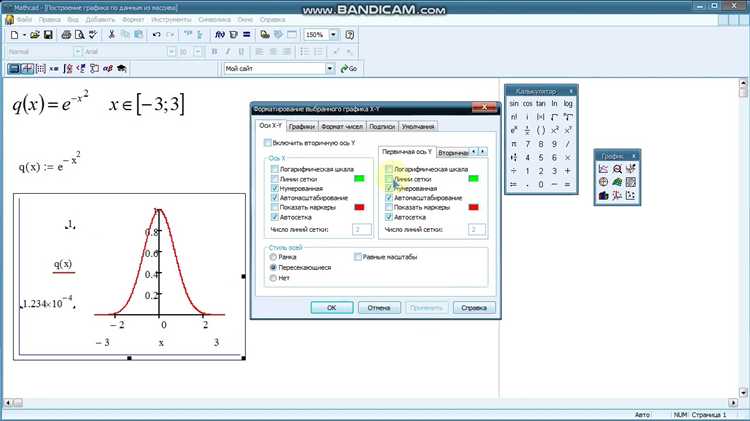
В Mathcad функция round(x, n) превращает число x в значение, округлённое до n десятичных знаков. При отсутствии второго аргумента округление выполняется до ближайшего целого.
- Точность задаётся знаками после запятой.
round(7.1289, 3)возвращает7.129, аround(7.1289, 0)–7. - Отрицательное
nсдвигает точку округления влево.round(4872, -2)выдаёт4900, что удобно при расчётах с тысячами и сотнями. - Порог «половины» реализован симметрично. Значения вида
k + 0.5всегда уходят «вверх» по модулю:round(2.5)=3,round(-2.5)=-3. - Работает с матрицами и векторами. При передаче массива округление применяется поэлементно, что избавляет от циклов.
- Сохраняет тип данных. Целые остаются целыми, поэтому после
round(π)можно без преобразований использовать результат в индексах массивов.
Практическая методика:
- Сначала вычислите выражение в полной точности. Это уменьшает накопление ошибок при многошаговых операциях.
- При сравнении чисел в условных операторах задавайте одинаковое
nдля всех сравнительных выражений, чтобы избежать ложных неравенств из-за хвостов после запятой. - Для публикаций создайте константу, например
digits_display := 2, и используйтеround(value, digits_display). При смене требований к отчёту достаточно изменить одно число.
Следуя этим рекомендациям, вы исключите накопление погрешностей и добьётесь воспроизводимого результата независимо от сложности модели.
Различия между функциями round, floor и ceil в Mathcad
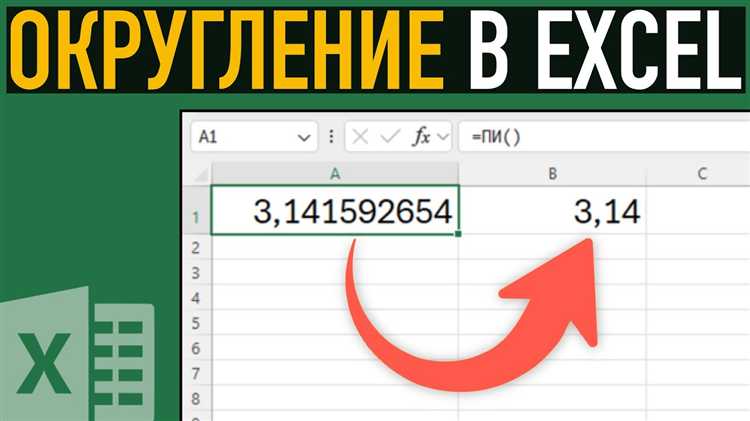
round(z, n) возвращает аргумент, округлённый к ближайшему разряду: если n опущен, до целого; положительное n – до указанного числа десятичных, отрицательное – влево от запятой (−1 ⇝ десятки, −2 ⇝ сотни). Правило простое: десятичная позиция n+1 — меньше 5 → округление вниз, иначе — вверх; при этом 2,5 → 3, −2,5 → −3, то есть к числу с большим модулем, что важно при расчётах запаса прочности. :contentReference[oaicite:0]{index=0}
floor(z) даёт наибольшее целое, не превосходящее аргумент. Для отрицательных значений это означает «более отрицательное» число: floor(−2,6) = −3. Следовательно, floor всегда занижает результат, что удобно, когда требуется гарантированный минимум, например при расчёте количества целых изделий из литого слитка. :contentReference[oaicite:1]{index=1}
ceil(z) работает зеркально: возвращает наименьшее целое ≥ z, то есть «вверх» даже при отрицательных числах: ceil(−2,6) = −2. Эту функцию выбирают, когда нужен безопасный максимум – к примеру, для расчёта числа плит перекрытия с учётом отходов. :contentReference[oaicite:2]{index=2}
Верхний регистр (Round, Floor, Ceil) расширяет функциональность: при втором параметре y (или наличии единиц) округление выполняется к ближайшему кратному y, сохраняя размерность. Например, Ceil(3,23 m, ft) = 11 ft; такое округление полезно при переводе результатов между метрической и имперской системами. :contentReference[oaicite:3]{index=3}
Практические рекомендации: используйте round для статистических средних, денежных сумм и плавного уменьшения дисперсии; floor – если перерасход ресурсов недопустим (минимальное число панелей); ceil – когда недостаток недопустим (резервная длина кабеля). Всегда проверяйте знак аргумента: поведение floor/ceil для отрицательных значений принципиально влияет на результаты инженерных допусков.
::contentReference[oaicite:4]{index=4}
Настройка глобального формата чисел в рабочем листе
Для настройки глобального формата чисел в Mathcad, откройте меню Документ → Параметры рабочего листа → Результаты. Здесь доступны настройки, которые влияют на отображение всех чисел в документе, за исключением тех, где явно задан другой формат.
1. Количество знаков после запятой регулирует точность отображения чисел. При значении, например, 4, Mathcad будет округлять все числа до четырёх знаков после запятой. Это удобно для инженерных расчетов, где точности до 3-4 знаков достаточно для большинства задач.
2. Значащие цифры – эта настройка определяет, сколько значащих цифр отображать в числе. Для больших значений, таких как 123456, вы можете ограничить отображение до 6 значащих цифр, чтобы числа не становились слишком длинными. Для точных научных расчётов обычно достаточно 6-8 знаков.
3. Формат экспоненциальной записи устанавливает, при каком уровне величины число будет автоматически представлено в научной нотации. Например, если число больше 10^6, Mathcad может автоматически перейти к записи в экспоненциальной форме. Установка порога на 10^3 или 10^6 поможет избежать ненужных длинных чисел в расчетах с малыми величинами.
4. Разделители групп разрядов позволяют визуально разделить числа на группы, улучшая их восприятие. Например, в крупных числах, таких как 1000000, добавление разделителей (например, пробела) делает число более читаемым: 1 000 000. Вы можете настроить этот параметр в зависимости от предпочтений или стандартов вашей страны.
Настройка этих параметров помогает добиться единообразия в представлении числовых данных на всём рабочем листе и облегчает дальнейший анализ результатов. После изменения настроек, они сразу применяются ко всем вычислениям в документе, без необходимости перерасчёта. Для временного изменения формата числа на уровне конкретного выражения, используйте контекстное меню Формат результата и выберите нужный параметр.
Округление чисел при экспорте данных из Mathcad
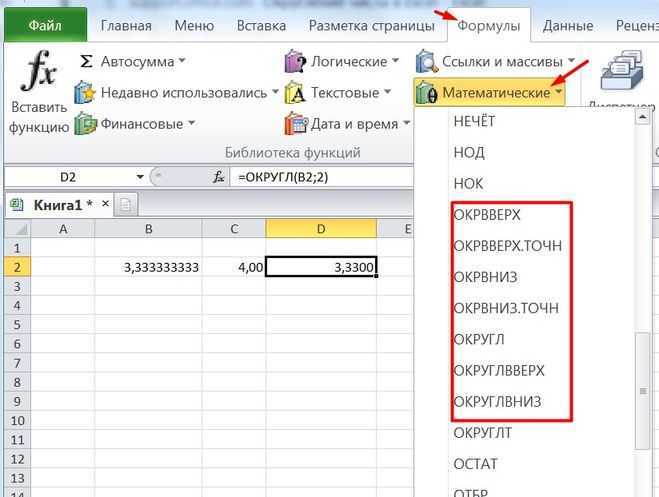
Mathcad предоставляет пользователю возможность экспорта расчетных данных в различные форматы, включая Excel, CSV и другие текстовые файлы. Однако важно учитывать, что при экспорте числовых данных может возникнуть необходимость округления значений для их дальнейшего использования или представления.
При экспорте данных Mathcad использует текущие настройки отображения чисел. Эти настройки могут включать как количество знаков после запятой, так и формат чисел (например, научный или обычный). Однако, важно понимать, что само округление чисел в процессе экспорта не всегда контролируется напрямую через Mathcad. Решение может зависеть от того, в каком формате будет представлен результат в конечной программе (например, в Excel).
Для точного контроля над округлением перед экспортом рекомендуется настроить параметры отображения чисел в Mathcad. Например, можно указать фиксированное количество знаков после запятой, используя команды округления, такие как `round`, `truncate` или `fix`. Эти функции позволяют точно определить, сколько цифр будет отображаться в результате вычислений, что важно для последующего экспорта.
В случае экспорта в Excel Mathcad передает только видимые значения, то есть числа с учетом текущего формата отображения. Важно помнить, что сам Excel может дополнительно округлять или изменять формат данных в зависимости от настроек ячеек.
Если необходимо сохранить точность вычислений при экспорте, рекомендуется использовать формат CSV, так как в этом случае Mathcad передает числовые данные без дополнительного округления. Однако при этом придется вручную настраивать точность данных в целевой программе.
Для предотвращения ошибок при передаче данных между различными системами стоит заранее проверить, что выбранный формат экспорта поддерживает нужное количество знаков и не изменяет результаты расчетов.
Влияние точности отображения на графики и таблицы
Для графиков важно помнить, что изменения, связанные с точностью, могут не только повлиять на внешний вид, но и на параметры трендов. График, отображающий данные с округлением до двух знаков после запятой, будет выглядеть менее детализированно, чем тот, где используется более высокая точность. Это особенно важно при анализе сложных зависимостей, где малые отклонения могут существенно изменить общий тренд.
Для таблиц важно учитывать, что округление чисел до определенного знака может скрывать значительные различия между значениями, которые могли бы быть видны при большем числе знаков после запятой. Это особенно заметно в случае работы с точными расчетами, например, при вычислениях в инженерных задачах или финансовых моделях.
Рекомендуется использовать настройки округления в зависимости от требований к точности для каждой конкретной задачи. Например, для демонстрации результатов в презентациях или отчетах можно применять округление до нескольких знаков, чтобы улучшить читаемость. В то время как для внутренних расчетов или анализа данных лучше сохранять максимальную точность, чтобы избежать потери важных деталей.
Автоматизация округления с помощью пользовательских функций
В Mathcad можно автоматизировать процесс округления чисел, создавая пользовательские функции. Это позволяет повысить гибкость вычислений и снизить вероятность ошибок при многократном округлении. Ниже представлены несколько примеров создания таких функций.
1. Округление до заданного числа знаков
Для округления числа до конкретного количества знаков после запятой используем стандартную функцию round. Чтобы упростить её использование, создадим пользовательскую функцию:
roundToPrecision(x, n) := round(x, n)
Где:
- x – число, которое необходимо округлить;
- n – количество знаков после запятой.
Пример:
roundToPrecision(5.6789, 2) = 5.68
2. Округление вверх и вниз
Часто требуется округлить числа в большую или меньшую сторону. Для этого используем функции ceil (округление вверх) и floor (округление вниз). Создадим для них пользовательские функции:
roundUp(x) := ceil(x)
roundDown(x) := floor(x)
Пример:
roundUp(3.14) = 4
roundDown(3.14) = 3
3. Округление до ближайшего кратного
Для округления числа до ближайшего кратного заданного значения можно использовать следующую функцию:
roundToStep(x, step) := step * round(x / step)
Где:
- x – число, которое округляется;
- step – шаг, до которого нужно округлить.
Пример для округления 7.3 до ближайшего кратного 0.5:
roundToStep(7.3, 0.5) = 7.5
4. Округление с учётом знака
Иногда необходимо округлить положительные числа вверх, а отрицательные – вниз. Для этого можно создать функцию:
roundBySign(x) := if x >= 0 then ceil(x) else floor(x)
Пример:
roundBySign(2.7) = 3
roundBySign(-2.7) = -3
5. Универсальная функция округления
Для выбора метода округления (вверх, вниз или стандартное) можно использовать универсальную функцию, которая будет учитывать параметр mode:
selectiveRound(x, n, mode) := if mode = "up" then ceil(x) else if mode = "down" then floor(x) else round(x, n)
Пример:
selectiveRound(2.8, 0, "up") = 3
selectiveRound(2.8, 0, "down") = 2
selectiveRound(2.8, 0, "round") = 3
6. Комбинированное округление
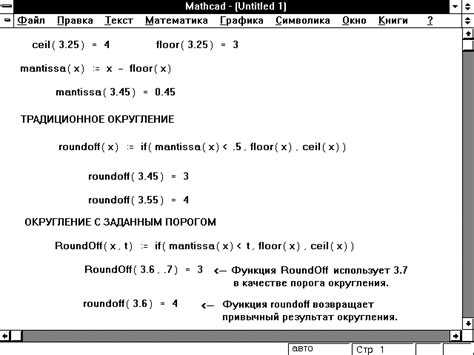
Если необходимо выполнить несколько операций округления одновременно, например, округлить число до определённого количества знаков, а затем до ближайшего кратного, можно использовать комбинированную функцию:
autoRound(x, n, mode, step) := roundToStep(selectiveRound(x, n, mode), step)
Пример:
autoRound(5.67, 1, "down", 0.5) = 5.5
Использование пользовательских функций для округления позволяет оптимизировать процесс вычислений в Mathcad, обеспечивая нужную точность и гибкость. Эти функции особенно полезны при многократном округлении в сложных вычислениях или при работе с большими наборами данных.
Вопрос-ответ:
Как в Mathcad настроить округление чисел?
В Mathcad можно настроить округление чисел через команду округления, которая изменяет точность числовых значений. Чтобы настроить округление, можно использовать функцию `round()`, которая округляет число до заданного количества знаков после запятой. Важно помнить, что Mathcad округляет числа не только в выводе, но и при вычислениях, что позволяет улучшить читаемость и точность расчетов.
Какие функции в Mathcad отвечают за округление чисел?
В Mathcad для округления чисел можно использовать несколько функций: `round()`, `floor()` и `ceil()`. Функция `round()` округляет число до ближайшего целого или до заданного количества знаков после запятой. Функции `floor()` и `ceil()` округляют числа вниз или вверх до ближайшего целого соответственно. Важно учитывать, что каждая из этих функций имеет свои особенности применения в зависимости от нужд вычислений.
Как в Mathcad округлить число до определённого количества знаков после запятой?
Чтобы округлить число до определённого количества знаков после запятой в Mathcad, нужно использовать функцию `round()`. Например, если вам нужно округлить число до двух знаков после запятой, следует записать это как `round(число, 2)`. В этом примере Mathcad округлит значение числа до двух знаков после запятой. Важно учитывать, что это округление применяется не только для отображения, но и для последующих вычислений.
Как округление чисел влияет на точность расчетов в Mathcad?
Округление чисел в Mathcad может повлиять на точность расчетов, особенно если используется большое количество итераций или сложных вычислений. Если числа округляются слишком рано, это может привести к накоплению погрешностей. Поэтому важно правильно настроить количество знаков после запятой в зависимости от требуемой точности вычислений. В некоторых случаях лучше использовать меньшую точность для промежуточных вычислений, а точность увеличивать в финальном результате.
Можно ли настроить автоматическое округление всех чисел в Mathcad?
Mathcad не имеет функции для автоматического округления всех чисел по умолчанию. Округление нужно применять вручную к каждому выражению или переменной с помощью функций, таких как `round()`, `floor()`, `ceil()`. Если вы работаете с большим количеством чисел и хотите автоматизировать процесс округления, можно создать пользовательскую функцию, которая будет автоматически округлять все значения в документе по заданным параметрам.